
Рефераты по рекламе
Рефераты по физике
Рефераты по философии
Рефераты по финансам
Рефераты по химии
Рефераты по хозяйственному праву
Рефераты по цифровым устройствам
Рефераты по экологическому праву
Рефераты по экономико-математическому моделированию
Рефераты по экономической географии
Рефераты по экономической теории
Рефераты по этике
Рефераты по юриспруденции
Рефераты по языковедению
Рефераты по юридическим наукам
Рефераты по истории
Рефераты по компьютерным наукам
Рефераты по медицинским наукам
Рефераты по финансовым наукам
Рефераты по управленческим наукам
Психология и педагогика
Промышленность производство
Биология и химия
Языкознание филология
Издательское дело и полиграфия
Рефераты по краеведению и этнографии
Рефераты по религии и мифологии
Рефераты по медицине
Рефераты по сексологии
Рефераты по информатике программированию
Краткое содержание произведений
Реферат: Билеты по информатике
Реферат: Билеты по информатике
ИНФОРМАТИКА.
1. ИЗОБРАЗВИТЕ АРХИТЕКТУРУ ПК ( ЛОГИЧЕСКУЮ СТРУКТРУ) И ПОЯСНИТЕ ЕЕ. НАЗНАЧЕНИЕ УСТРОЙСТВ И СВЯЗЬ МЕЖДУ НИМИ.
2.ДАЙТЕ ОПРЕДЕЛЕНИЕ ФАЙЛОВ. ВИДЫ ФАЙЛОВ.
3. НАЗНАЧЕНИЕ ОКОН WINDOWS95/98. ОСНОВНЫЕ ЭЛЕМЕНТЫ ОКНА И ИХ ФУНКЦИИ.
4. ПРИЕМЫ ПЕРЕМЕЩЕНИЯ ПО ДОКУМЕНТУ В СРЕДЕ ТЕКСТОВОГО РЕДАКТОРА WORD 8.0.
5.ПРЕДСТАВЛЕНИЕ ИНФОРМАЦИИ В КОМПЬЮТЕРЕ, ЕДЕНИЦЫ ИЗМЕРЕНИЯ И ИХ ПРОИЗВОДНЫЕ.
6. ДАЙТЕ ОПРЕДЕЛЕНИЕ КАТАЛОГА. ПОСТРОЕНИЕ ДЕРЕВА КАТАЛОГОВ, ПОНЯТИЯ И ОПРЕДЕЛЕНИЯ.
7. ПЕРЕМЕЩЕНИЕ ОКНА В Windows95\98, ИЗМЕНЕНИЕ РАЗМЕРОВ ОКНА.
8. ПРАВИЛА ПОСТРОЕНИЯ СИСТЕМ СЧИСЛЕНИЯ. ДВОИЧНАЯ СИСТЕМА СЧИСЛЕНИЯ.
9. СВОРАЧИВАНИЕ И ЗАКРЫТИЕ ОКНА В Windows 95\98 . РАБОТА В МНОГООКОННОМ РЕЖИМЕ.
10. НАСТРОЙКА МЫШИ И ЕЕ ОСНОВНЫЕ ДЕЙСТВИЯ.
11. БУФЕР ОБМЕНА.
12. ОСНОВНАЯ ПАМЯТЬ, ЕЕ ХАРАКТЕРИСТИКИ, СОСТАВ И НАЗНАЧЕНИЕ ЕЕ КОМПОНЕНТОВ
13. УСТАНОВКА ВРЕМЕНИ И ДАТЫ.
14.УСТАНОВКА ШРИФТОВ.
15. НАЗНАЧЕНИЕ ЦЕНТРАЛЬНОГО ПРОЦЕССОРА В ПК. ХАРАКТЕРИСТИКИ МИКРОПРОЦЕССОРОВ.
16.СИСТЕМНАЯ ШИНА. НАЗНАЧЕНИЕ, ХАРАКТЕРИСТИКИ ШИН. ОБМЕН ИНФОРМАЦИЕЙ
17. ОСНОВНЫЕ ЧЕРТЫ АРХИТЕКТУРЫ МИКРОПРОЦЕССОРА 8088.
1. ИЗОБРАЗВИТЕ АРХИТЕКТУРУ ПК ( ЛОГИЧЕСКУЮ СТРУКТРУ) И ПОЯСНИТЕ ЕЕ. НАЗНАЧЕНИЕ УСТРОЙСТВ И СВЯЗЬ МЕЖДУ НИМИ.
Обычно ПК состоят из трех частей (блоков)
* системного блока;
* клавиатуры, позволяющей вводить символы в компьютер
* монитора (или дисплея) для изобразения текстовой или
графической информации.
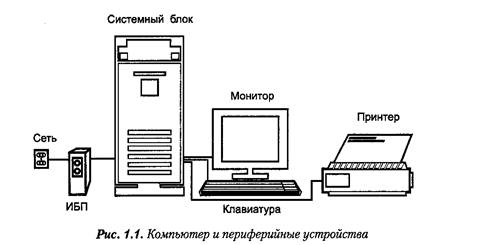
Компьютеры выпускаются и в портативном варианте - обычно в "блокнотном" (ноутбук) исполнении. Здесь системный блок, монитор и клавиатура, заключены в один корпус.
Системный блок. Хотя из этих частей компьютера системный блок выглядит наименее эффектно, именно он является главным. В нем распологаются основные узлы компьютера:
* электронные схемы, управляющие работой компьютера (микропроцессор, оперативная память и т.д.)
* блок питания, который преобразует электропитания сети в постоянный ток низкого напряжения, подаваемые на электроные схемы компьютеры;
* накопители ( или дисководы) для гибких магнитных дисков, используемые для чтения и записи на гибкие магнитные диски (дискеты).
* накопители на жестком магнитном диске, предназначенный для чтения на несъемный жесткий магнитный диск (винчестер);
* другие устройства
ДОПОЛНИТЕЛЬНЫЕ УСТРОЙСТВА. К системному блоку компьютера можно также подключить различные устройства ввода- вывода информации, расширяя тем самым его функциональные возможности.
Внешние устройства. Многие устройства располагаются вне системного блока компьютера и подсоединяются к нему через специальные гнезда компьютера, обычно находящиеся на задней стенке системного блока. Кроме монитора и клавиатуру внешними устройствами являются :
* принтер - для вывода на печать текстовой и графической информации;
* мышь - устройство, облегчающее ввод информации в ПК;
* джойстик - манипулятор в виде укрепленой на шарнире ручки с кнопкой, употребляется в основном для компьютерных игр;
* а также другие устройства.
Внутренние устройства. Некоторые устройства могут вставляться
внутрь системного блока , например:
* модем или факс-модем - для обмена информацией с другими компьтерами через телефонную сеть;
* дисковод для компакт-дисков, он обеспечивает возможность чтения с компьютерных компакт-дисков и аудикомпакт-дисков;
* стример - для хранения данных на магнитофоной ленте;
* звуковая карта - для воспроизведения и записи звуков (музыки, голоса и т.д.)
Целью изучения архитектуры является:
* выявление набора доступных для програмирования регистров, их функционального назначения и структуры;
* понимание организации оперативной памяти и порядка ее использования;
* знакомство с типами данных;
* изучение формата машинных команд;
* выяснение организации обработки прерываний.
2.ДАЙТЕ ОПРЕДЕЛЕНИЕ ФАЙЛОВ. ВИДЫ ФАЙЛОВ.
Файл ( от английского слова file - папка, картотека ).
Можно сказать, что файлы - это объекты информации, хранящиеся на диске. Можно представить себе диск в виде шкафа и сказать, что файлы - это "книги" в шкафу. Каждый файл имеет размер (объем) выражаемый в байтах. Естественно, сумарный объем файлов не может превышать емкости диска.
Название файла всегда состоит из имени длиной не более восьми символов и расширения имени не более трех символов. Имя и расширение разделяляется между собой точкой. Расширение обычно
подбирают так, чтобы оно указывало на тип данного файла (название файла может не иметь расширения вообще).
Расширение чаще всего служит для выделения какой-то особенности файла. Например расширение txt говорит о том, что файл текстовой,
doc - файл подготовлен в текстовом редакторе Word , com или exe - исполняемые файлы (ими запускаются программы), bat - командный файл ( состоит из команд DOS), bak - старая копия текстового файла.
Вы можете создавать расширеня файлов на свой вкус : vasja.1st.
3. НАЗНАЧЕНИЕ ОКОН WINDOWS95/98. ОСНОВНЫЕ ЭЛЕМЕНТЫ ОКНА И ИХ ФУНКЦИИ.
Операции над окнами:
* Минимазация
Окно может находиться в двух состояниях : рабочем и минимальном ( в виде иконки) . Чтобы превратить окно в иконку нужно щелкнуть мышкой по кнопке минимизации. Двойной щелчок по иконке возвращает окну рабочий вид.
* Смена текущего окна.
Когда на экране находиться несколько окон, одно из них обычно является текущим. Это окно будет иметь фокус ввода, то есть именно оно бцдет воспринимать вводимую с клавиатуры информацию.
* Изменение размеров окна.
Размеры окна можно изменить следующим образом : подведите курсор к кнопке окна, и нажав на кнопку мышки, передвиньте кромку. Чтобы расширить окно на весь экран, щелкните по кнопке максимизации.
* Прокрутка содержимого окна.
Планы прокрутки бывают вертикальные и горизонтальные. Быстро прокрутить окно можно передвигая квадратик на планке.
* Перемещение окон.
Указав курсором на заголовок окна , нажмите кнопку и передвиньте окно.
* Меню.
Диалоговые окна:
Диалоговое окно - окно специального типа, которое позволяет управлять работой приложения. Windows`95 включает много общих диалоговых окон,таких как Open(Открыть), Save(Сохранить) и др.
Диалоговые окна могут содержать множество управляющих параметров. Устанавливая эти параметры, вы управляете работой программы. Диалоговые окна содержат следующие управляющие параметры:
* Текстовая строка или окно. Текстовая строка используется для ввода текста, например, имени файла или другой текстовой информации.
* Командная кнопка. Это кнопка типа OK, Cancel, Help. Командная кнопка приводиться в действие щелчком мыши.
* Переключатель(флаг проверки). Переключатель включает или выключает соответствующий ему параметр. Если в поле переключателя стоит отметка - переключатель включен, если нет - выключен.
* Флаг опции. Флаг опции работает в группе радиокнопок. Установка флага на одной из кнопок сбрасывает флаг на другой.
* Окно списка. Окно списка выводит на экран список выбора. Обычное окно списка показывает один пункт из всего списка. Щелкнув мышью на кнопку со стрелкой в окне списка, вы получите раскрывшееся окно списка и сможете выбрать необходимый вам пункт.
* Комбинированное окно. Оно сочетает в себе текстовое окно и окна списка. Вы можете выбрать необходимый вам пункт в списке или ввести его вручную.
* Линейка прокрутки. В диалоговом окне они имеют вид ползунковых переключателей и позволяют устанавливать значение параметра настройки в диапозоне от самого маленького до самого большого. Для установки значений ползунок перетягивается мышью в необходимое положение.
* Окно списка дисков. Оно показывает все диски, доступные на данном компьютере.
* Окна списков каталогов. Оно показывает все доступные каталоги на выбранном диске.
* Окно списка файлов. Оно показывает все файлы в выбранном каталоге. Работает совместно с окном списка каталогов.
4. ПРИЕМЫ ПЕРЕМЕЩЕНИЯ ПО ДОКУМЕНТУ В СРЕДЕ ТЕКСТОВОГО РЕДАКТОРА WORD 8.0.
Для перемещения используются как мышка (прокручивать,нажимая клавиши вверх и вниз, а также на квадратик), клавиши "вправо", "влево", "вверх","вниз", а также "горячие клавиши" - Ctrl+Home,
Ctrl+Page Up и т.д.
5.ПРЕДСТАВЛЕНИЕ ИНФОРМАЦИИ В КОМПЬЮТЕРЕ, ЕДЕНИЦЫ ИЗМЕРЕНИЯ И ИХ ПРОИЗВОДНЫЕ.
Еденицей информации являяется байт. Можно скозать, что ячейка память имеет емкость 1 байт, если она может хранить один символ - букву, цифру, знак препинания и т.д. Так, строка текста, состоящая из 10 букв, занимает в памяти 10 байт. Байт - маленькая еденица информации. На практике часто используются еденицы килобайт(1024 бита), мегабайт(1024 килобайта), гигабайт( 1024 мегабайта).
Обработка информации в ЭВМ основана на обмене электрическими сигналами между различными устройствами машины. Эти сигналы возникают в определенной последовательности. Признак наличия сигнала можно обозначить цифрой 1, признак отсутствия - цифрой 0. Таким образом, в ЭВМ реализуются два устойчивых состояния. С помощью определенных наборов цифр 0 и 1 можно закодировать любую информацию. Каждый такой набор нулей и единиц называется двоичным кодом. Количество информации, кодируемое двоичной цифрой - 0 или 1 - называется битом. С помощью набора битов, можно представить любое число и любой знак. Знаки представляются восьмиразрядными комбинациями битов- байтами (т.е. 1 байт = 8 бит). Например, русская буква А - байт 10000000. Любую комбинацию битов можно интерпретировать как число. Например, 110 означает число 6, а 01101100 - число 108. Число может быть представлено несколькими байтами.
Таким образом, в ЭВМ информация кодируется двумя видами символов. Такому представлению соответствует система счисления, в которой используется всего два цифровых знака - 0 и 1. Дадим определение системы счисления (с/с): система счисления - это совокупность правил и приемов записи чисел с помощью набора цифровых знаков (алфавита). Количество цифровых знаков называют основанием системы счисления.
Различают два типа систем счисления:
· позиционные, когда значение каждой цифры числа определяется ее местом (позицией) в записи числа;
· непозиционные, когда значение цифры в числе не зависит от ее места в записи числа.
Примером непозиционной системы счисления является римская :IX, IV, XV и т.д.
Примером позиционной системы счисления можно назвать десятичную систему, используемую повседневно.
Любое целое число в позиционной системе можно записать в форме многочлена
· Xs={AnAn-1...A1A0}s=AnSn+An-1Sn-1+...+A1S1+A0S0
где s - основание с/с;
А- значащие цифры числа, записанные в данной с/с;
n - количество разрядов числа
Пример 1. Число 534110 запишем в форме многочлена:
534110=5103+3102+4101+1100
Пример 2. Число 32110 запишем в двоичной системе счисления. Для этого необходимо разложить число в виде суммы по степеням 2 .
32110=128+126+120
Затем, записываем коэффициенты при степенях двойки (от минимальной нулевой степени к максимальной) справа налево. Поэтому данное число в двоичной системе счисления будет иметь вид: 1010000012
Для того, чтобы решить обратную задачу: перевести число из двоичной системы счисления в десятичную, необходимо воспользоваться формулой * и произвести вычисления в 10-ой системе счисления.
Пример 3. Число 101001012 перевести в 10-ую систему счисления.
101001012=120+122+125+127=16510
Упражнения
1.Перевести числа из 10-ой с/с в 2-ую систему счисления:
1/ 165 2/ 198 3/ 541 4/ 849 5/ 127
6/ 195 7/ 289 8/ 513 9/ 600 10/ 720
2.Перевести числа из 2-ой в 10-ую систему счисления:
1/ 110101 2/ 100111 3/ 1101100 4/ 1011101
5/ 11011101 6/ 10010100 7/ 111001010 8/ 110001011
Обработка информации в ЭВМ основана на обмене электрическими сигналами между различными устройствами машины. Эти сигналы возникают в определенной последовательности. Признак наличия сигнала можно обозначить цифрой 1, признак отсутствия - цифрой 0. Таким образом, в ЭВМ реализуются два устойчивых состояния. С помощью определенных наборов цифр 0 и 1 можно закодировать любую информацию. Каждый такой набор нулей и единиц называется двоичным кодом. Количество информации, кодируемое двоичной цифрой - 0 или 1 - называется битом. С помощью набора битов, можно представить любое число и любой знак. Знаки представляются восьмиразрядными комбинациями битов- байтами (т.е. 1 байт = 8 бит). Например, русская буква А - байт 10000000. Любую комбинацию битов можно интерпретировать как число. Например, 110 означает число 6, а 01101100 - число 108. Число может быть представлено несколькими байтами.
Таким образом, в ЭВМ информация кодируется двумя видами символов. Такому представлению соответствует система счисления, в которой используется всего два цифровых знака - 0 и 1. Дадим определение системы счисления (с/с): система счисления - это совокупность правил и приемов записи чисел с помощью набора цифровых знаков (алфавита). Количество цифровых знаков называют основанием системы счисления.
Различают два типа систем счисления:
· позиционные, когда значение каждой цифры числа определяется ее местом (позицией) в записи числа;
· непозиционные, когда значение цифры в числе не зависит от ее места в записи числа.
Примером непозиционной системы счисления является римская :IX, IV, XV и т.д.
Примером позиционной системы счисления можно назвать десятичную систему, используемую повседневно.
6. ДАЙТЕ ОПРЕДЕЛЕНИЕ КАТАЛОГА. ПОСТРОЕНИЕ ДЕРЕВА КАТАЛОГОВ, ПОНЯТИЯ И ОПРЕДЕЛЕНИЯ.
Иногда некоторые файлы группируются в каталоги. Каталог( или директория) специально созданный раздел на диске, в котором храняться объединеные по какому-либо признаку файлы. Если предложить анологию со шкафом, то файлы это полки в шкафу. Анологично названию файла название каталога состоит из не более чем из восьми символов, как правило без расширения. Так например Norton Commander обычно хранит свои файлы в катологе NC.
Катологи могут содержать в себе подкатологи, которые сами являясь каталогами могут опять-таки содержать в себе подкаталоги.
Поэтому говорят, что система имеет древовидную структуру.
7. ПЕРЕМЕЩЕНИЕ ОКНА В Windows95\98, ИЗМЕНЕНИЕ РАЗМЕРОВ ОКНА.
В перемещении возникает необходимость, если вы работаете сразу с несколькими приложениями и вам необходимо организовать свой рабочий стол таким образом, чтобы окна не заслоняли друг друга. Проще всего переместить окно за структуру заголовка. Для этого необходимо переместить курсор мыши на строку заголовка окна и при нажатой левой кнопке мыши, переместить на новое место. То же самое можно проделать и при помощи клавиатуры. Для этого откройте системное меню окна и выберите команду move, после чего клавишами управления курсором переместите окно.
Изменение размеров окна.
Чтобы уместить больше окон на экране монитора, приходиться менять их размеры - не только уменьшать, но и менять соотношение сторон. Существует несколько способов изменений размеров окна.
* Перемещение ушка. Это наиболее простой метод. Поместите курсор мыши на ушко экрана и тащите его, изменяя размеры сторон окна. К сожалению не все окна имеют ушко.
* Перемещение рамки. Поместите курсор мыши на рамку окна и тащите его в нужном направлении. Перемещая курсор в сторону окна, вы можете изменять длину перпендикулярной ей стороны. Если вы поместите курсор в угол рамки, вы можете изменять размеры окна по двум напровлениям одновременно.
* Использование стандартных кнопок. Вы можете быстро поменять размеры окна, нажимая на кнопки "развернуть", "свернуть","восстановить".
8. ПРАВИЛА ПОСТРОЕНИЯ СИСТЕМ СЧИСЛЕНИЯ. ДВОИЧНАЯ СИСТЕМА СЧИСЛЕНИЯ.
Числовая форма. Компьютер может обрабатывать информацию, предоставленную только в числовой форме. Вся другая информация (звуки, изображения, показания приборов и т.д.) для обработки на компьютере должны быть преобразованы в числовую форму.
Кодировки символов. Для обработки на компьютере текстовой информации, обычно при вводе в компьютер каждая буква кодируется определенным числом, а при выводе на внешние устройства (экран или печать) для восприятия человеком по этим числам строятся соответствующие изображения букв. Соответствия между набором букв и числами называют кодировкой символов.
Двоичная система счесления. Как правило, все числа внутри компьютера представляются с помощью нулей и едениц, а не десяти цифр, как это принято у людей. Иными словами, компьютеры обычно работают в двоичной системе счисления, поскольку при этом их устройство получается более простым. Ввод чисел в компьютер и вывод их для чтения человеком может осуществлятся в привычной для людей десятичной форме - все необходимые преобразования могут производить программы, работающие на компьютере.
9. СВОРАЧИВАНИЕ И ЗАКРЫТИЕ ОКНА В Windows 95\98 . РАБОТА В МНОГООКОННОМ РЕЖИМЕ.
Свертывание окна. Чтобы свернуть окно в иконку, щелкните мышью по левой кнопке в верхнем углу экрана.
Закрытие окна. Как правило, окно программы или документа закрывается само при окончании работы с данным документом или программой, а окно запроса - при нажатии на соответствующую кнопку в этом запросе OK,Cancel и т.д.
10. НАСТРОЙКА МЫШИ И ЕЕ ОСНОВНЫЕ ДЕЙСТВИЯ.
Windows позволяет менять назначение левой и правой кнопки мыши, изменять скорость перемещения курсора по экрану и регулировать скорость выполнения двойного щелчка мышью. Для настройки параметров мыши необходимо: выполнить команду Settings\ Mouse, установить скорость перемещения курсора мыши по экрану, передвигая метку в полосе Mouse Nracing Speed, установить скорость выполнения двойного щелчка в полосе Double Click Speed
Поле Test предназначено для проверки правильности выполнения Double Click, оно изменяет свою окраску если двойной щелчок в нем выполняется правильно. Предназначение функций правой и левой клавиш мыши выполняется переключателем Swap Left\Right Buttons. Подтверждение выполняется нажатием ОК.
11. БУФЕР ОБМЕНА.
Clipboard - специально используемый буфер, часть оперативной памяти, используемый для хранения и обмена информации. Вы можете выделить необходимую вам область открытого файла и скопировать командой Copy в буфер обмена, или вырезать и скопировать командой Cut. Затем вы можете переместить в другое место открытого файла или другой файл командой Paste переместить содержимое буфера обмена в файл. Таким образом можно копировать и переносить не только текстовую, но и любую графическую информацию. Выделение интересующей вас информации удобнее всего производить мышью. Для этого необходимо установить курсор мыши в начало выделяемой области и при нажатой левой кнопке мыши тянуть его в конец выделяемой области. С клавиатуры выделение производится клавишами управления курсора при нажатой кнопке Shift.
12. ОСНОВНАЯ ПАМЯТЬ, ЕЕ ХАРАКТЕРИСТИКИ, СОСТАВ И НАЗНАЧЕНИЕ ЕЕ КОМПОНЕНТОВ.
Оперативная память. Очень важным элементом компьютера является оперативная память. Именно из нее процессор берет программы и исходные данные для обработки, в нее он записывает полученные результаты. Название "оперативная", эта память получила потому, что работает очень быстро, так что процессору практически не приходиться ждать при чтении данных из памяти или записи в память. Однако, содержащиеся в ней данные сохраняются только пока компьютер включен. При выключении компьютера содержание оперативной памяти стирается ( за некоторыми исключениями).
Кэш - память. Для ускорения доступа к оперативной памяти на быстродействующих компьютерах используется специальная сверхбыстродействующая кэш-память, которая располагается как бы между микропроцессором и оперативной памятью и хранит копии наиболее часто используемых участков оперативной памяти. При обращении микропроцессора к памяти сначала производится поиск нужных данных в кэш-памяти. Поскольку время доступа к кэш-памяти в несколько раз меньше, чем к обычной памяти, а в большинстве случаев необходимые микропроцессору данные уже содержаться в кэш-памяти, среднее время доступа к памяти уменьшается.
Другие виды памяти.
BIOS( постоянная память)
CMOS( полупостоянная память)
ВИДЕОПАМЯТЬ
13. УСТАНОВКА ВРЕМЕНИ И ДАТЫ.
Встроеный таймер компьютера производит постоянный отчет времени и смену даты. При возникновении сбоев в работе, как правило, вследствии разрядки питающую энергозависимую память батареи, возникает необходимость в коррекции значений времени и даты. Для коррекции значений времени и даты необходимо: выполнить команду Settings\Date\Time, выделить корректируемый раздел клавишей Tab, ввести новое значение клавиатуры или установить его мышкой, нажать ОК.
14.УСТАНОВКА ШРИФТОВ.
Windows поддерживает два вида шрифтов: растровые и векторные. В растровом шрифте символ предоставляется в виде матрицы определенного размера, заполненной точками в соответствии с отображаемым символом. Недостатком растровых шрифтов является то, что при увеличении они сильно искажаются и поэтому не годятся для качественных документов. В векторном шрифте символ описан не матрицей точек, а набором векторов. Главной особенностью векторного шрифта является возможность произвольного изменения его размеров без искажения. При установке Windows, как правило, устанавливается комплект из трех растровых и трех векторных гарнитур. По желанию можно добавить и новые шрифты. Добавление новых шрифтов производиться командой Settings\Font...
Для добавления шрифта необходимо выполнить команду Settings\ Font нажать кнопку Add(добавить), в панели диалога Adds Fonts Files в поле Font Filename ввести имя файла, содержащего добовляемый шрифт, в списке Font Files выделить добавляемые шрифты, нажать кнопку Yes для добавления шрифтов и No для отмены.
Каждый шрифт занимает на диске значительный объем дисковой памяти. Если установленный шрифт не используется, то лучше его удалить. При удалении убедитесь, что у вас имеется копия шрифта на дискете. Для удаления шрифта необходимо выполнить команду Settings\Font, в панели диалога Fonts и выделить имя удаляемого шрифта, нажать кнопку Remove(удалить), подтвердить команду, нажав на кнопку Yes.
15. НАЗНАЧЕНИЕ ЦЕНТРАЛЬНОГО ПРОЦЕССОРА В ПК. ХАРАКТЕРИСТИКИ МИКРОПРОЦЕССОРОВ.
Микропроцессор. Самым главным элементом в компьютере, его "мозгом" является микропроцессор - небольшая(в несколько сантиметров) электронная схема, выполняющая все вычисления и обработку информации. Микропроцессор умеет выполнять сотни различных операций и делает это со скоростью в несколько десятков или даже сотен миллионов операций в секунду. В компьютерах типа IBM PC используется микропроцессоры фирмы Intel, а также других фирм ( AMD, Cyrix, IBM и др.)
16.СИСТЕМНАЯ ШИНА. НАЗНАЧЕНИЕ, ХАРАКТЕРИСТИКИ ШИН. ОБМЕН ИНФОРМАЦИЕЙ.
При вставке в разъем материнской платы контроллер подключается к шине - магистрали передачи данных между опперативной памятью и контроллерами. В современных компьютерах обычно имеются две шины:
* шина ISA для контроллеров низкоскоростных устройств ( то есть для обмена данными с клавиатурой, мышью, дисководами для дискет, модемом, звуковой картой и т.д.)
* шина PCI для обмена данными с высокоскоростными устройствами - ( жесткими дисками, видеоконтроллерами и т.д.)
Разъемы шин. Каждый контроллер может быть подключен лишь к той шине, на которую он расчитан. Поэтому контроллеры различных шин могут быть разными, чтобы их нельзя было перепутать
17. ОСНОВНЫЕ ЧЕРТЫ АРХИТЕКТУРЫ МИКРОПРОЦЕССОРА 8088.
Центром вычислительной системы является ее процессор. Это основное звено, или "мозг" компьютера. Именно процессо обладает способностью выполнять команды,составляющие
компьютерную программу. Персональные компьютеры строятся на базе микропроцессоров, выполняемых в настоящее время на одном кристалле или "чипе". Микропроцессор, использованный IBM/PC, был разработан и создан фирмой "Интел", начавшей производство микропроцессоров много лет назад.В IBM/PC используется микропроцессор 8088 фирмы "Интел", который практически полностью идентичен микропроцессору 8086 той же фирмы. Эти микропроцессоры (8086 и 8088 ) выполняют одни и те же команды, так что с точки зрения программирования они обладают функциональной эквивалентностью ( различия между ними заметны только конструктору и мы остановимся на них чуть позже). Все, что касается программирования для микропроцессора 8086 относится и к микропроцессору 8088.
Принципиальное отличие IBM/PC от персональных компьютеров предыдущего поколения заключается в использовании16-разрядного микропроцессора. До появления IBM/PC наиболее популярные персональные компьютеры строились на базе 8-разрядных микропроцессоров, таких как 6502 (фирмы"Моторолла", который использован в персональном компьютере
"Эппл-2", 8080 (фирмы "Интел") или Z80 (фирмы "Зайлог"). Различия между 8- и 16-разрядными микропроцессорами весьма существенны, и их трудно сформулировать одной фразой.
Любопытно,что наименее существенное различие дало этим микропроцессорам их названия: 8-разрядные процессоры могут манипулировать данными, состоящими из 8 бит, а 16-разрядные процессоры могут работать и 16-разрядными данными. Оба типа процессоров позволяют добиться одинаковых результатов, так что в этой части различие между ними не слишком значительно.
Основное преимущество 16-разрядных процессоров перед их 8-разрядными предшественниками заключается в значительном повышении их быстродействия, мощности и удобства их набором команд (причем операции с 16-разрядными числами составляют лишь часть этого набора). Кроме того (и это самое главное) существенно увеличивается объем адресуемой памяти.
Большинство 8-разрядных процессоров может использовать не более 64К памяти, что значительно уменьшает возможности эффективного использования персональных компьютеров.
Процессор 8088, используемый в IBM/PC, позволяет адресовать1024К или свыше одного миллиона байт памяти.Может,разумеется,возникнуть потребность в памяти большего объема, но, для большинства практических нужд, одного миллиона байт вполне достаточно.
Таким образом, мы установили наиболее важное различие между процессором 8088 и 8-разрядными процессорами персональных компьютеров предыдущего поколения: объем адресуемой памяти больше не является жестким ограничением для задач, которые можно решать с помощью персонального компьютера.
В чем же состоит различие между микропроцессором 8088 и его "старшим братом" - микропроцессором 8086? Функционально они одинаковы - выполняют одинаковые команды, используют одни и те же данные, исполняют одинаковые программы. Отличаются они лишь способом обмена данными с внешней средой. Процессор 8086 работает с периферийным оборудованием, которое может
параллельно обрабатывать 16-разрядные данные, а процессор 8088 может обмениваться только 8-разрядными словами. Таким образом, различие между процессорами 8088 и 8086 состоит в ширине внешней шины данных - процессор 8086 пересылает 16-разрядные, а 8088 - восьмиразрядные данные. Это дает основание утверждать, что микропроцессор 8088 не является в полном смысле 16-разрядным. Такое утверждение отчасти соответствует истине, но только отчасти. Внутреняя архитектура 8088 - 16-разрядная, но он не использует внешнюю 16-разрядную шину данных.
В практичеcком плане указанное различие между микропроцессорами 8086 и 8088 имеет два аспекта. Во-первых, при передаче более чем одного байта данных, процессор 8086 работает в два раза быстрее. Это не означает, что они выполняет всю работу вдвое быстрее, поскольку ожидание
передачи данных занимает только часть времени работы и, кроме того, в некоторых случаях требуется передавать только 8 бит. Однако, в тех случаях, когда процессор ожидает передачу большого объема данных, 8086 тратит на ожидание меньш времени и, следовательно, выполняет работу быстрее.
Второй аспект заключается в проектировании схемы соединений и выборе компонентов. Восьмиразрядные цепи проще проектировать и в настоящее время имеется множество недорогих и очень надежных восьмиразрядных компонентов. Таким образом, воспользовавшись микропроцессором 8088, фирма "IBM" упростила свой персональный компьютер и уменьшила его стоимость ценой
незначительного уменьшения скорости вычислений.
ИСПОЛЬЗОВАННАЯ ЛИТЕРАТУРА.
1. Юров В., Хорошенко С., Assembler: учебный курс - СПб: Питер Ком, 1999
2 Стивен Коупстейк ( "Шаг за шагом") / перевод с англ. - М.: "Издательство БИНОМ", 1997 г.
3. Нортон П., Соухэ Д., Язык ассемблера для IBM PC: пер. с англ., - М.: Издательство "Компьютер", 1993г.